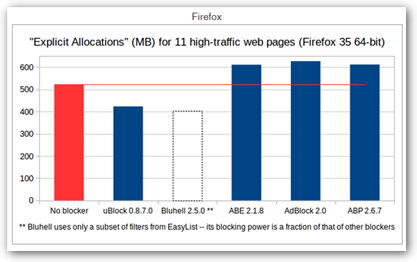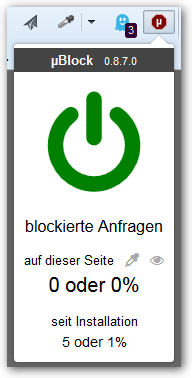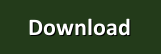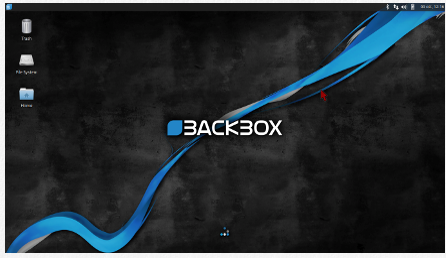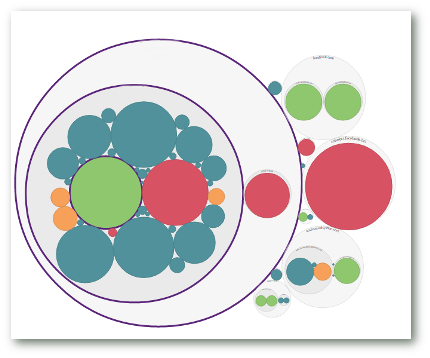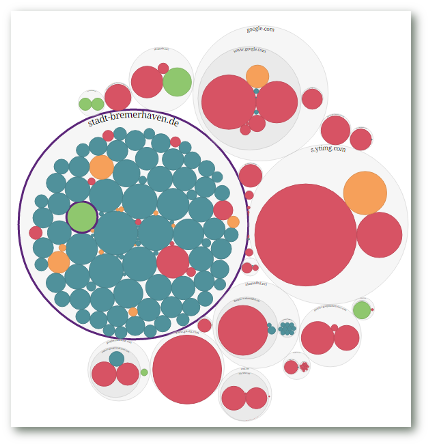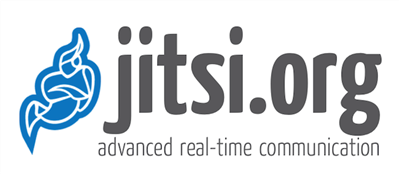uBlock - der Mercedes unter den Adblockern
Geschrieben von Guenny amDas Thema gefilterte Werbung wurde auf ITrig schon ausführlich behandelt, sei es mit bekannten AdBlockern oder Alternativen, wie einer manipulierten Host Datei.
Nun wurde bekannt, dass AdBlockPlus nicht nur den Browser schwächt, sondern nebenher, die eh schon vorhandene Hintertür, noch weiter aufstößt. Laut Engadget sollen Firmen wie Google oder Amazon Millionen gezahlt haben, um vom Filter ignoriert zu werden.
uBlock - Kleiner und schneller Werbeblocker
Das Addon uBlock ist zwar schon etwas älter und Chrome Usern sicherlich ein Begriff, für Firefox Nutzer ist es allerdings erst seit kurzem verfügbar. Anders als andere Anbieter setzt das Tool auf Performance und schneidet dabei gar nicht schlecht ab. (siehe Grafik).
Laut Entwicklern wird nicht nur die CPU weniger belastet, auch der Speicherverbrauch ist deutlich niedriger, als bei der Konkurrenz.
In der momentan stabilen Version 0.8.6.0 soll es noch wenige Ecken und Kanten geben, darum verweise ich gleich auch das aktuelle Pre Release 0.8.7.0, welches bereits stabil läuft.
Einstellungen wie eine Whitelist oder dergleichen kann das Mini Addon bis jetzt noch nicht über die Oberfläche bieten, jedoch verstecken sich alle Konfigurationsmöglichkeiten unter der URL "chrome://ublock/content/dashboard.html" inklusive der bereits erwähnten Whitelist. Einstellungen für einen Popup Blocker konnte ich bis jetzt noch nicht finden.
Sollten sich die Geschwindigkeitsangaben bewahrheiten, ist das Addon sicherlich den anderen Anbietern vorzuziehen, auch wenn manche Einstellung nicht vorgenommen werden kann.
Weiterführende Links